qq隐藏了怎么找出来 qq隐藏了如何找出来
打开【开始】菜单,点击【控制面板】,进入到控制面板界面后,点击右上角的【查看方式】,选择小图标,然后在小图标中找到【通知区域图标】,最后找到qq选项,将其状态选择为【显示图标和通知】,同时把下方的【始终在任务栏上显示所有图标和通知】勾选上,此时隐藏的qq就显示出来了 。

文章插图
qq隐藏了怎么找出来
1、点击桌面左下方的“开始”菜单,找到并点击“控制面板”选项,
【qq隐藏了怎么找出来 qq隐藏了如何找出来】2、在控制面板操作界面,找到右上角的“查看方式”,点击小图标,
3、然后在调整计算机的设置操作中找到“通知区域图标”,
4、最后找到QQ,在下方勾选上“始终在任务栏上显示所有图标和通知”,同时选择“显示图标和通知” 。
5、这时隐藏的qq就显示出来了 。
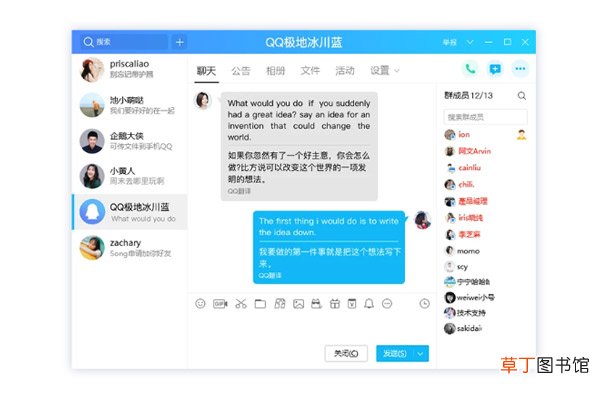
文章插图
上述就是关于qq隐藏了怎么找出来的内容介绍了,希望能对小伙伴们有所帮助 。
推荐阅读
- 手机上的应用突然停止运行是怎么回事儿
- 手游盖伦怎么打诺手 盖伦和诺手哪个厉害
- csgo官匹怎么跳舞
- 红烧鲫鱼怎么做好吃 红烧鲫鱼做法
- 丽丽鱼身上长了白班怎么回事
- miui11下载了怎样手动安装 安装知识
- 五花肉怎么做好吃肥而不腻
- dnf智慧的引导怎么打爆率高
- 新买的压面机如何清洗 新买的压面机怎么清洗
- 咖啡浓缩液怎么兑水,摩卡壶一杯份多少毫升


















